Stránkování v "Open Office Reiter": jak vložit, konfigurovat a odstranit
Pagination je jednou z mnoha povinných požadavků na provedení většiny oficiálních dokumentů. Proto v každém ze stávajících textových editorů existuje nástroj pro tuto operaci. Tento článek popisuje způsob číslování stránek v programu OpenOffice.org Writer.
Vložte čísla stránek
Chcete-li do dokumentu přidat číslování, musíte spustit následující algoritmus:
- V sekci "Vložit" umístěnou v hlavním panelu nabídky umístěte kurzor nad řádek "Záhlaví záhlaví".
- V podmenu, které se zobrazí, klikněte na štítek "Normální".
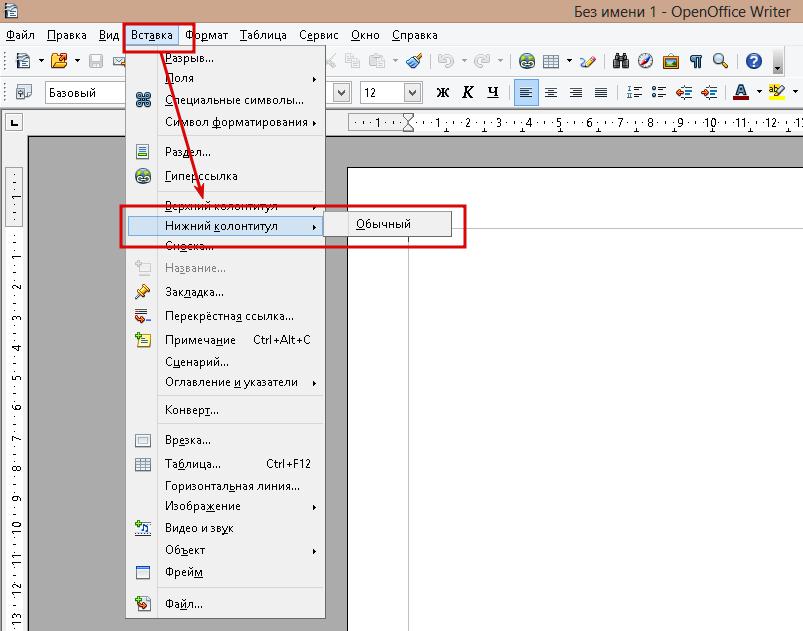
- Nastavte kurzor do přidaného zápatí.
- V nabídce "Vložit" vyberte řádek "Pole".
- V zobrazeném seznamu vyberte "Číslo stránky".
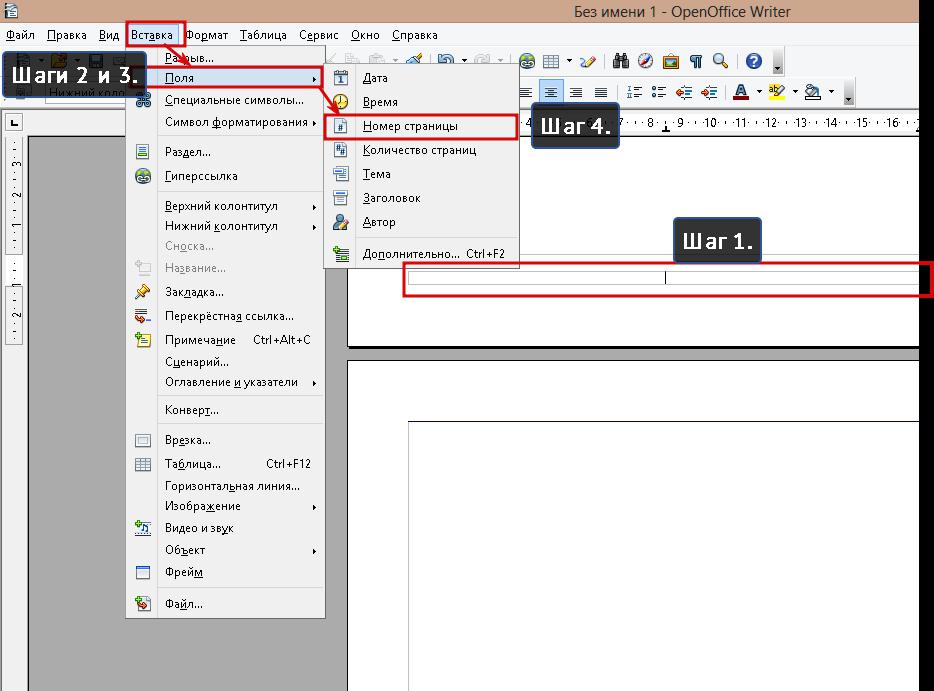
- Zvýrazněte číslo, které se zobrazí.
- Pomocí programu PCM otevřete kontextové menu a klikněte na něj v poli "Pole ...".
- V novém okně zvolte vzhled číslování: cyrilské, latinské, arabské nebo římské číslice.
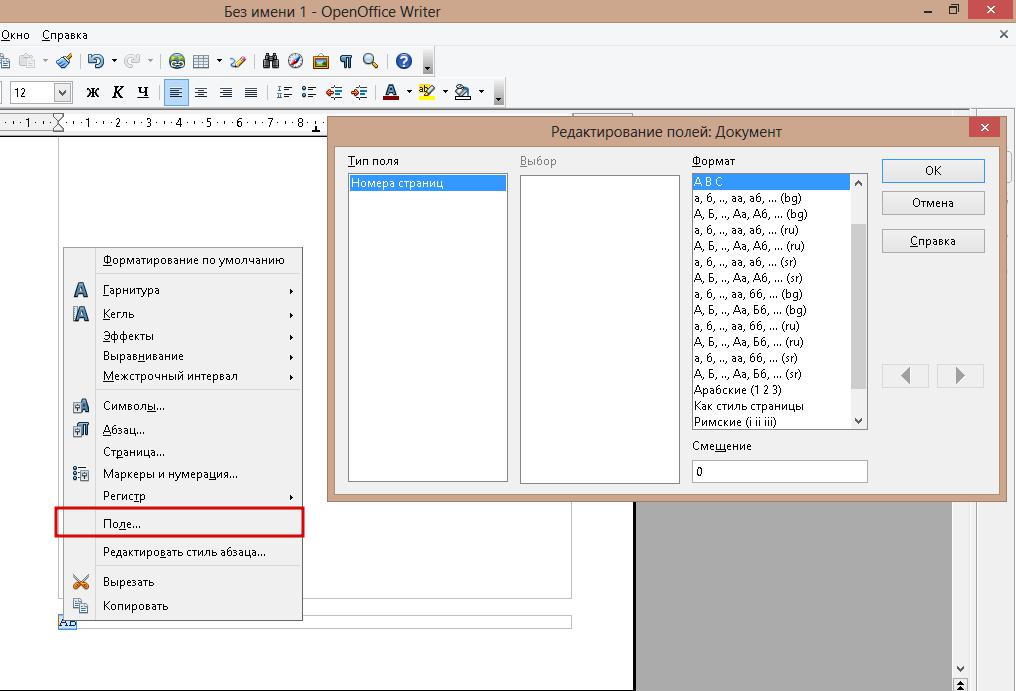
Kromě změny znaků čísel stránek můžete změnit i další parametry formátování: pozice relativně k okrajům listu, písmo a jeho velikost, styl (tučné, kurzíva nebo podtržené) a barvu (písmo a výběr).
Jedná se o snadný způsob, jak rychle vyřadit stránky v aplikaci Open Office. Také tato technika funguje při úpravě textového editoru integrovaného do Ubuntu Linux - LibreOffice Writer.
Odebrat číslování z první stránky
Podle pravidel registrace by první listy mnoha dokumentů neměly obsahovat číslování listů: termínové a disertační práce, zprávy, abstrakty. Chcete-li odstranit čísla z prvních stránek, potřebujete:
- Umístěte kurzor na horní část stránky.
- Zavolejte okno se seznamem stylů jedním z následujících způsobů: v nabídce "Formát" vyberte položku "Styly", stiskněte klávesu F11 nebo klepněte na tlačítko se stejným názvem v pravém podokně.
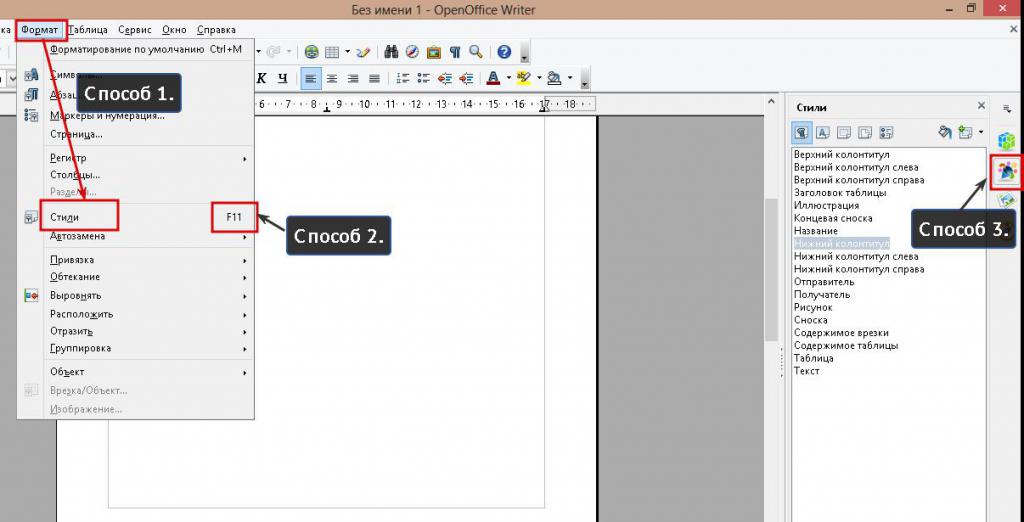
- V zobrazeném okně nebo bloku přepněte na seznam stylů stránek pomocí čtvrtého tlačítka vlevo.
- Použijte styl "První stránka" jedním ze způsobů. Metoda číslo 1: poklepejte na levé tlačítko myši na štítku se stejným názvem. Metoda číslo 2: Tuto položku v seznamu vyberte jednou stisknutím tlačítka LMB. Klikněte na tlačítko "Stylová výplň", podobně jako kbelík na barvy. Poté kurzor změní vzhled na inkoustovou sklenici. Klikněte levým tlačítkem myši na titulní stránku.
Poté záhlaví nebo zápatí zmizí. Pokud chcete, aby se číslování stránek v "Open Office" neobjevilo na několika následujících stránkách, musíte provést následující postup:
- Položte kurzor na první stránku.
- Otevřete menu "Formát" a klikněte na "Page".
- Přejděte na kartu Spravovat a v rozevíracím seznamu Další styl vyberte možnost První stránka.
- Klepnutím na tlačítko "OK" použijete styl.
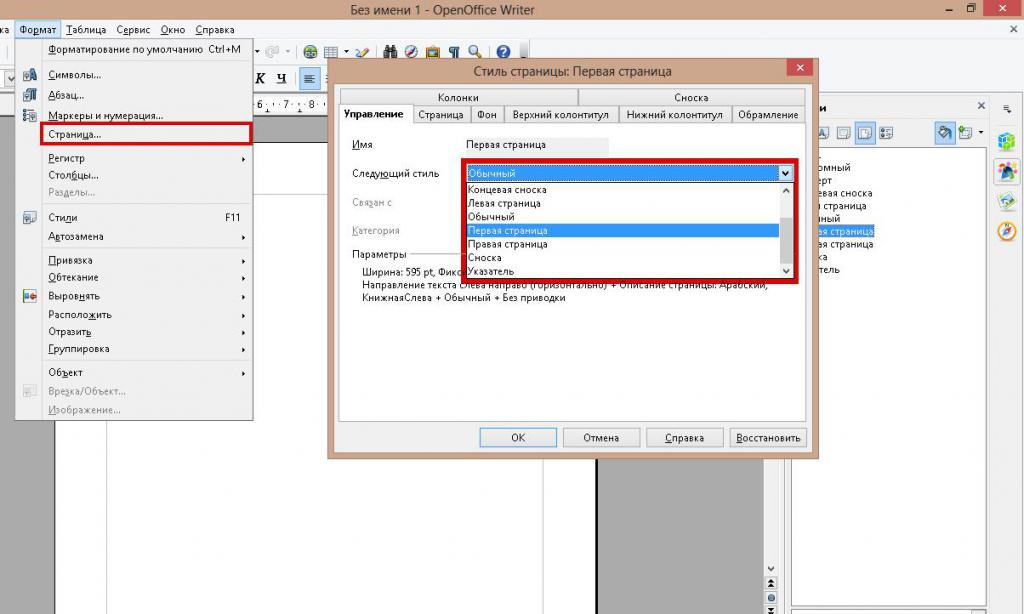
Toto je způsob, jak číslovat stránky v "Open Office", s výjimkou prvního, dokončeného.
Poznámka: Při použití této metody bude editor automaticky skrýt čísla následujících listů. Chcete-li číslo znovu zobrazit, potřebujete:
- Klepněte na levé tlačítko myši na poslední stránce bez čísla v zápatí.
- Zavolejte okno "Styl stránky" pomocí kroku č. 2 algoritmu, který odstraní číslo z prvních listů.
- V seznamu "Další styl" vyberte možnost "Normální".
- Klikněte na tlačítko "OK".
Začátek číslování stránek v "Open Office Reiter 4" s libovolným číslem
Chcete-li začít listy číslování od jiného čísla než 1, potřebujete:
- Nastavte ukazatel na stránku, kde začíná číslování mimo pořadí.
- Na standardním panelu nabídek vyberte možnost "Formátovat", poté položku "Odstavec" nebo v kontextové nabídce stránky vyberte podobnou položku.
- V dialogovém okně, které se otevře, přepněte na kartu "Umístění na stránce".
- V podbloku "Přerušení" zaškrtněte políčka "Přidání přestávky" a "Styl stránky".
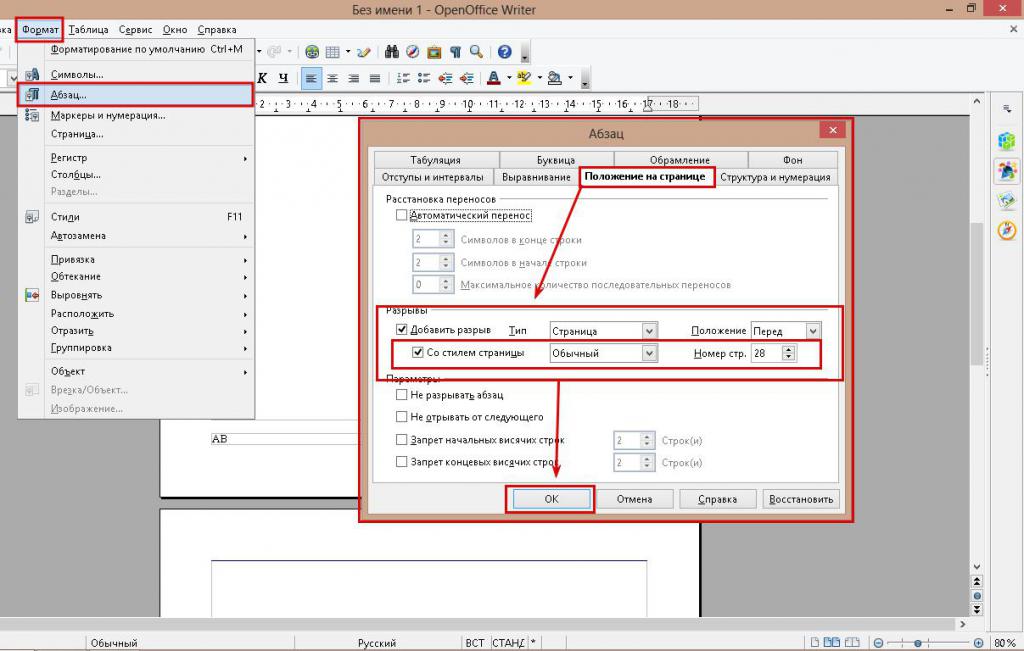
- V rozevíracím seznamu vyberte "Stránka" a "Normální".
- V textovém poli vedle řádku "Číslo stránky" zadejte číslo, od kterého začínají čísla stránek.
- Klepnutím na tlačítko "OK" použijete nastavení.
Způsob číslování stránek v "Open Office" s libovolným číslem je dokončen.
Smazání číslování
To lze provést dvěma způsoby. Sekvence akcí pro první přijetí je následující:
- V části "Vložit" vyberte řádek "Zápatí".
- V seznamu, který se otevře, klikněte na libovolnou položku označenou zaškrtnutím.
- V novém okně souhlasíte s odstraněním obsahu zápatí.
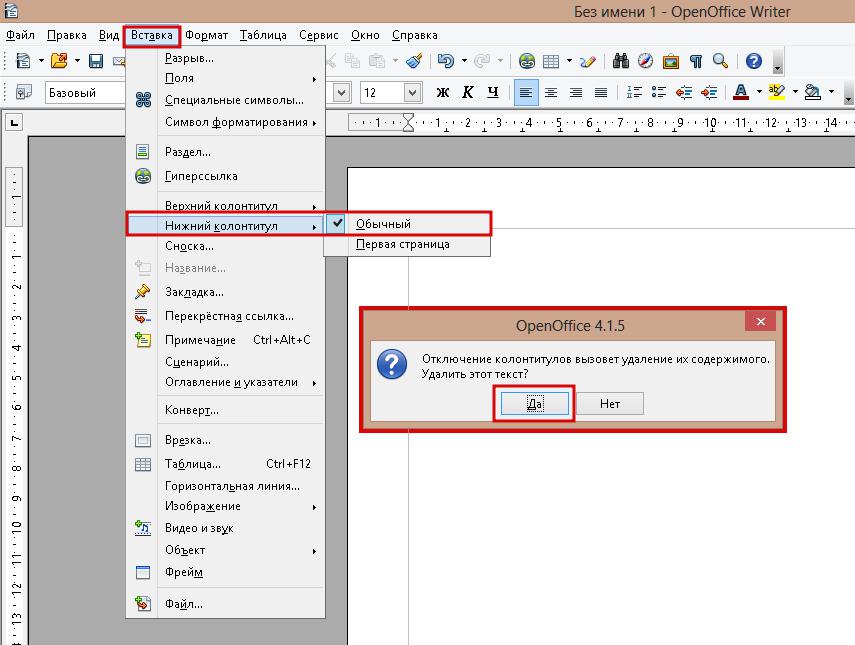
Toto je první způsob, jak odstranit číslování stránek v "Open Office".
Algoritmus druhé metody je následující:
- Zavolejte dialogové okno s nastavením stylu stránky ("Formát" a potom "Stránka").
- Přejděte na záložku "Zápatí".
- Zrušte zaškrtnutí políčka "On" zápatí. "
- Klikněte na tlačítko "OK".
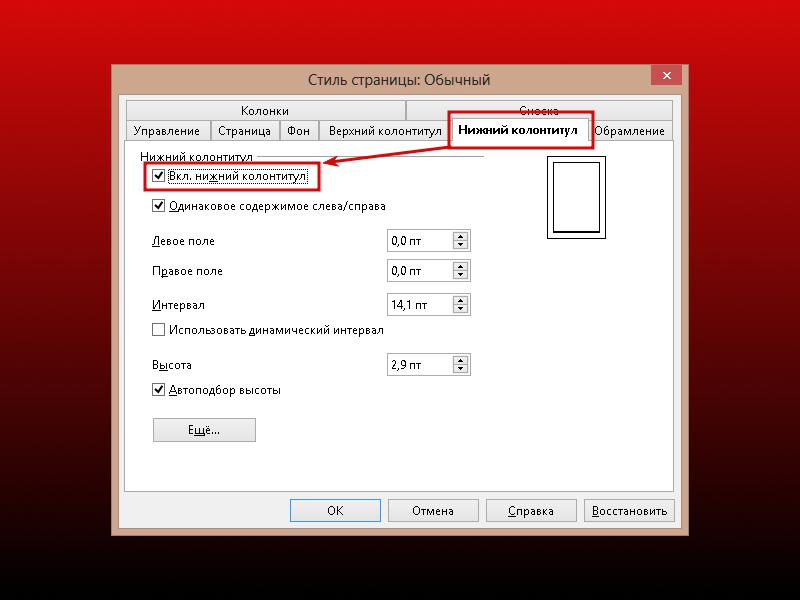
Vkládání a mazání stránek v "Open Office" je poměrně jednoduchý, ale poněkud matoucí postup. Důvodem je princip fungování tohoto editoru, který se radikálně liší od hlavního konkurenta - Microsoft Word.